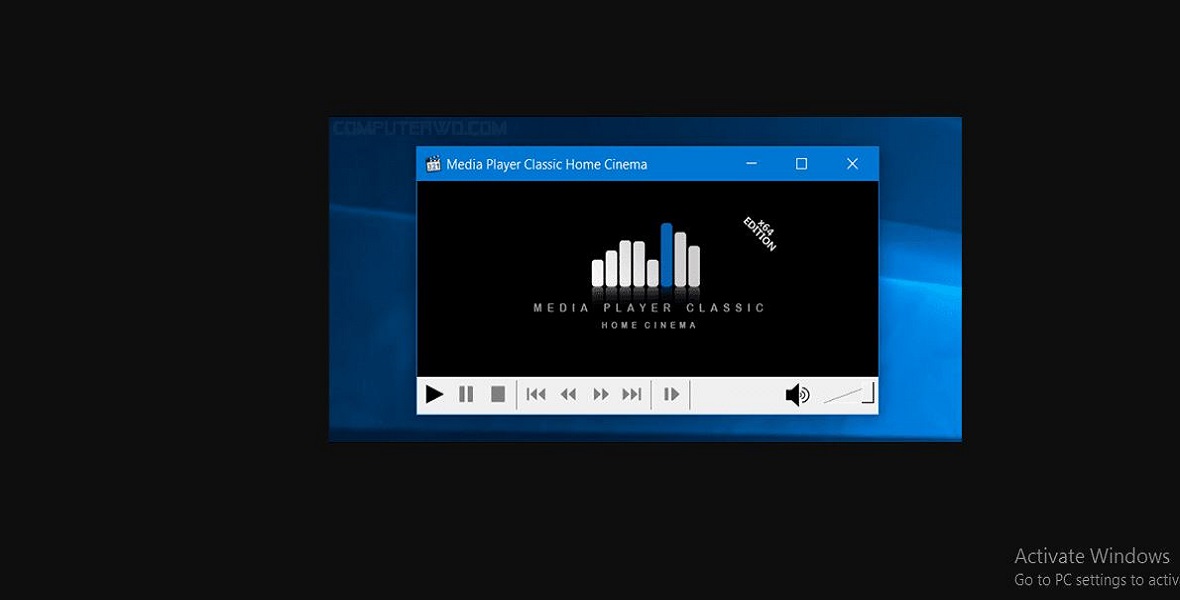
يبحث العديد من مستخدمي الحاسب الآلي عن طريقة ضبط الترجمة Media Player Classic، بهدف العثور وإضافة ترجمات إلى ملفات الفيديو التي قد تحتاجها. ويسعى المستخدمون إلى إيجاد طريقة مضمونة ومثالية من أجل ترجمة ملفات الفيديو، سواء كانت وسائط ترفيهية أو تعليمية، وهو ما يمكن أن يتحقق من خلال ضبط محدد لبرنامج Media Player Classic، والبرنامج الذي يعمل كعارض للفيديو، يمكن ضبطه من أجل عرض الترجمة بجوار الفيديو في مزامنة طبيعية، بحيث يخرج الصوت مع الترجمة في تزامن واضح وطبيعي.
وخلال السطور القليلة المقبلة، سوف نستعرض طريقتين مختلفتين للحصول على هذه الترجمة، ثم كيفية تشغيلها مع الفيديو الخاص بك.
متطلبات ضبط الترجمة Media Player Classic
لن تحتاج إلى متطلبات كثيرة بخلاف Media Player Classic واتصال إنترنت فعال. ستحتاج أيضًا إما إلى ملف الفيديو الذي تريد ترجمته أو على الأقل عنوان الفيلم، وما إلى ذلك. قد تحتاج أيضًا إلى برنامج WinRAR لبعض الملفات التي تم حزمها في ملفات.
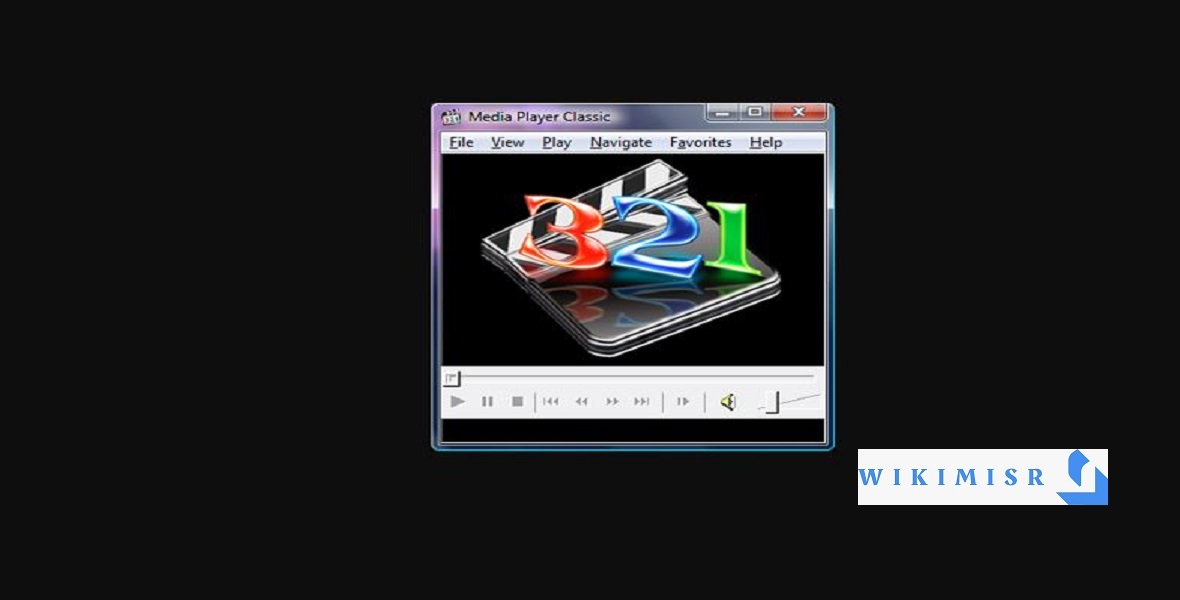
طرق ضبط الترجمة على برنامج Media Player Classic
الطريقة الأولى: لديك بالفعل ملف الفيديو
بعد أن تثبت MPC بالإضافة إلى WinRAR، يمكنك الاعتماد على الطريقة الأولى والتي تعتمد على العثور على ترجمات مصاحبة وإضافتها إذا كان لديك ملف الفيديو متاحًا بالفعل وتنزيله.
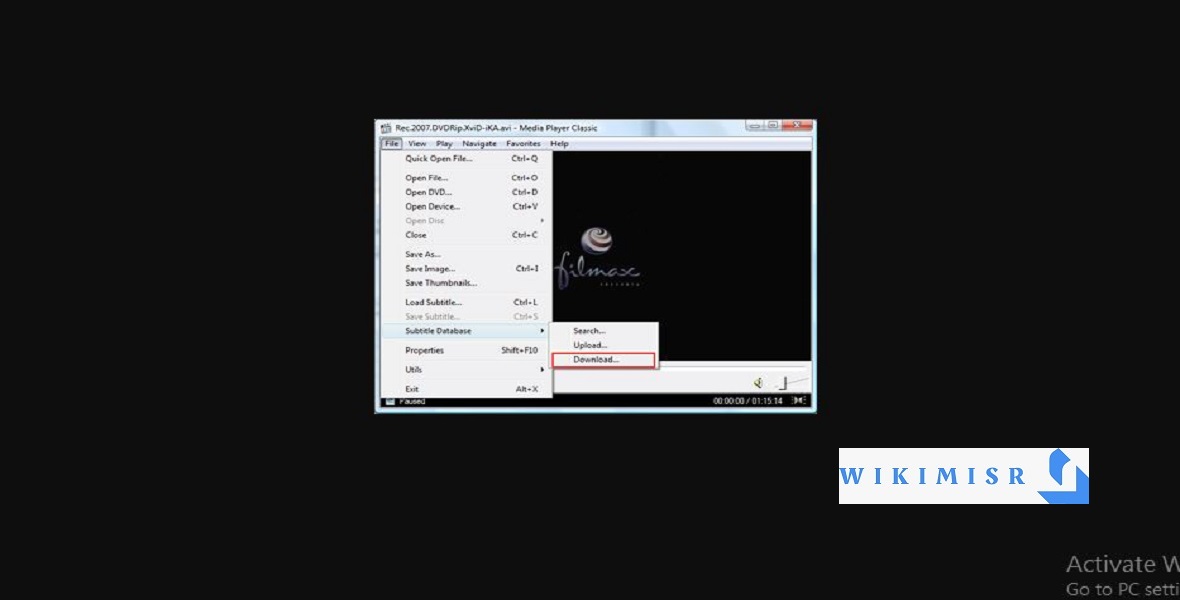
مع برنامج MPC مفتوح، خذ ملف الفيديو وافتحه في البرنامج. يمكنك القيام بذلك إما عن طريق سحب الملف مباشرة إلى نافذة التشغيل أو عن طريق الضغط على Ctrl + O وتصفح الملف. بمجرد فتحه، أوقفه مؤقتًا. يمكنك القيام بذلك إما بالنقر فوق الشاشة مرة واحدة أو الضغط على زر الإيقاف المؤقت.
الآن للحصول على الترجمة، اضغط على ملف ثم انتقل إلى قاعدة بيانات الترجمة وأخيرًا اضغط على تنزيل، سيتم الترحيب بك بعد ذلك من خلال نافذة الترجمة المتاحة عبر الإنترنت والتي ستظهر لك جميع الترجمات المتاحة لملف الفيديو المحدد.
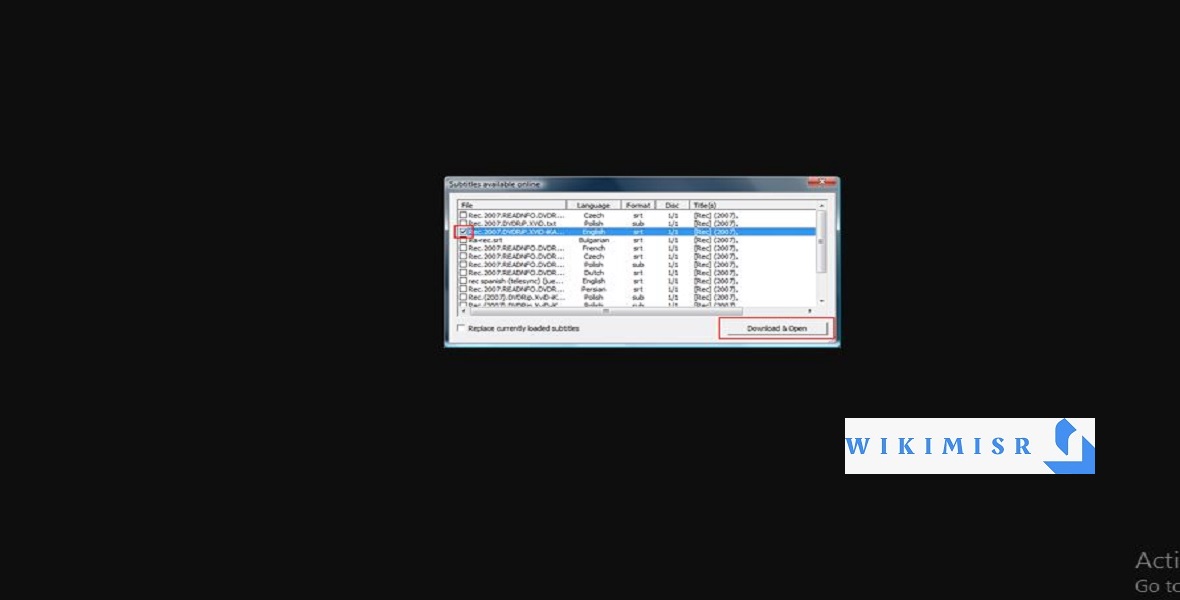
ابحث واعثر على اللغة التي تريدها واضغط على Download and open. من هناك، أوقف تشغيل الفيلم الخاص بك وابدأ في المشاهدة، هذه المرة بترجمة من اختيارك. إذا لم تعمل الترجمات المصاحبة أو كانت غير متزامنة، فمن الممكن دائمًا الرجوع واختيار واحد مختلف من القائمة على الرغم من أن معظمها يعمل بشكل مثالي.
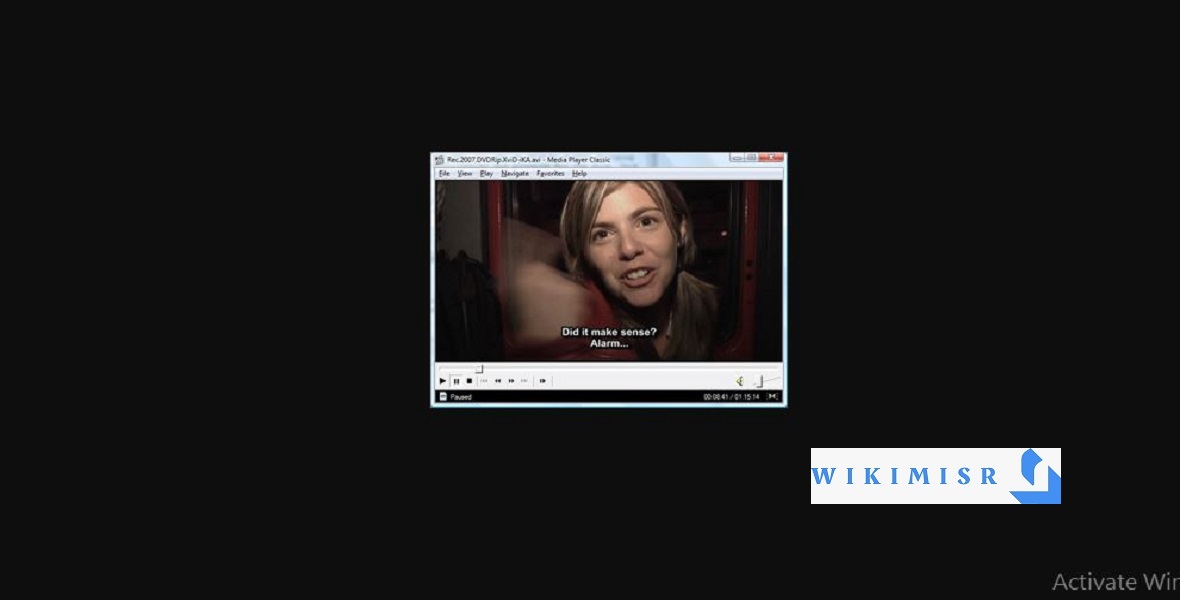
يجب أن يستمر الفيلم الآن مع تشغيل الترجمة، إذا كنت ترغب في مشاهدة الفيلم في وقت لاحق أو كان عليك إعادة التشغيل أو شيء من هذا القبيل، فيمكنك حفظ الترجمات التي نزلتها للتو بالانتقال إلى File> Save Subtitle وحفظ الملف بالاسم الذي تختاره في الوجهة من اختيارك. عند بدء تشغيل الفيلم مرة أخرى، اضغط على File> Load Subtitle وانتقل إلى المكان الذي حفظت فيه الملف.
الطريقة الثانية: ليس لديك ملف الفيديو بعد
الطريقة الثانية، إذا لم يكن لديك الفيديو بعد ولكنك ترغب في الحصول على الترجمة قيد الإعداد، فهي بنفس السهولة تقريبًا. بالنسبة لهذا الجزء، تأكد من أن لديك اتصال إنترنت نشطًا ثم اضغط على ملف ثم انتقل إلى قاعدة بيانات الترجمة وأخيرًا اضغط على بحث، هنا يجب أن يتم نقلك إلى صفحة ويب (علامة تبويب جديدة في IE أو FF) تسمى http://www.opensubtitles.com/en.
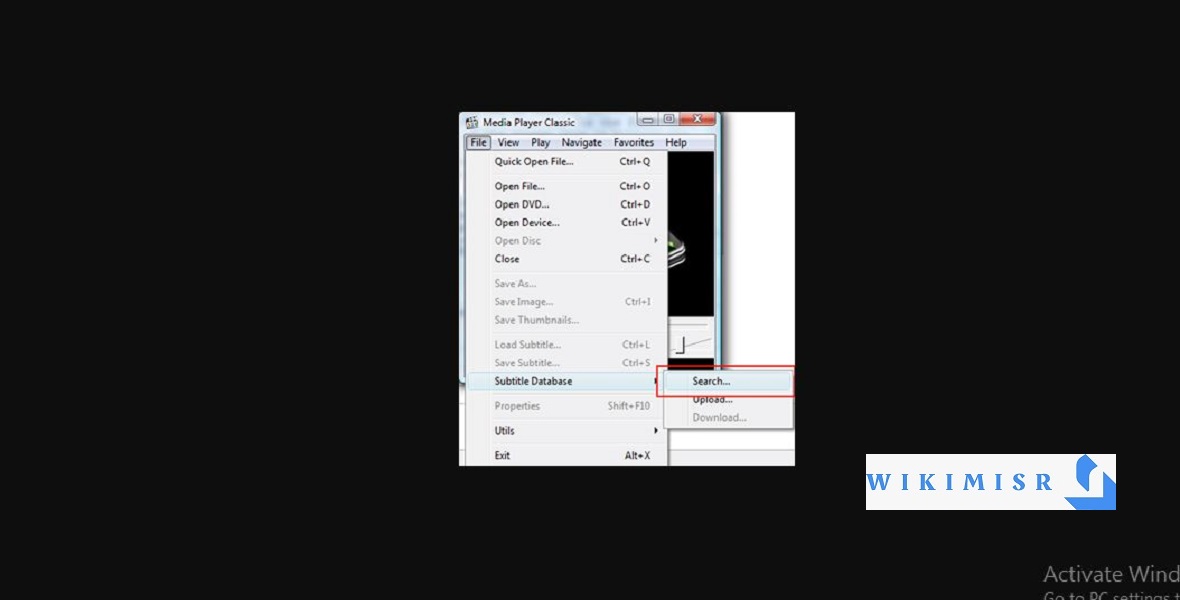
فتح الترجمات
الآن بعد أن أصبحت في Open Subtitles، تريد البحث عن الفيلم الذي تبحث عنه، لاحظ زر القائمة المنسدلة للغة واختر اللغة التي تبحث عنها. يجب أن تكون بشكل افتراضي مهما كانت لغة المتصفح الخاص بك ولكن إذا لم تكن كذلك فتأكد من تغييرها.
على سبيل المثال، اخترت * ENG للغة الإنجليزية. في شريط البحث، اكتب اسم الفيلم الذي تبحث عنه واضغط على بحث أو اضغط فقط على مفتاح الإدخال على لوحة المفاتيح. سيتم توجيهك بعد ذلك إلى صفحة النتائج.
العمل مع النتائج
يمكن أن تكون صفحة النتائج صعبة إلى حد ما لفك شفرتها، لذا سأستعرض الخيارات، حيث جلبت صفحة النتائج 5 خيارات فقط، كل منها بالضبط للفيلم الذي كنت أبحث عنه. لقد أبرزت العمودين المهمين (انظر الصورة) وهما عمود التنزيل وعمود التصنيف.
كما يمكنك أن تقول من الصورة، فإن إحدى الحزم الفرعية لها تصنيف 8.6 والآخر لديها 8.4. الثلاثة الآخرون لديهم تقييمات أقل بكثير، وبمجرد العثور على أعلى تصنيف، أو الذي تعتقد أنه يناسب احتياجاتك، اضغط على زر التنزيل وهو الارتباط التشعبي الوحيد في زرار التنزيل.
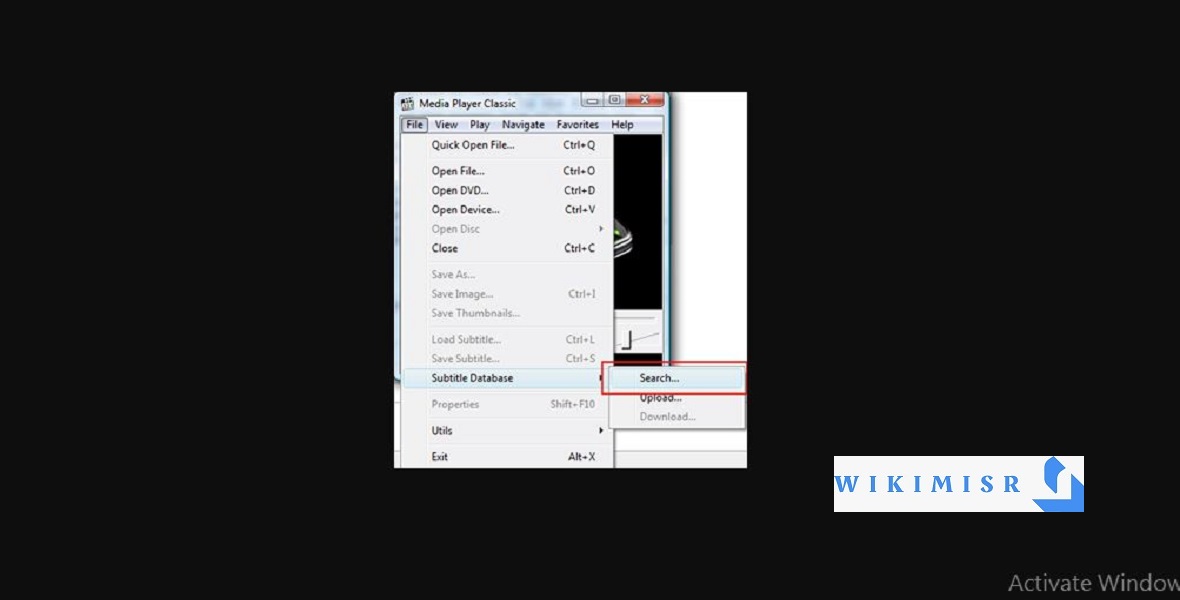
على الرغم من عدم تمييزه، من المهم أيضًا ملاحظة نوع معيار ملف الفيديو الذي يوجد فيه فيلمك، إما PAL (25.000 إطارًا في الثانية) أو NTSC (23.976 إطارًا في الثانية).
يمكنك القيام بذلك عن طريق النقر بزر الماوس الأيمن على ملفك والتحقق من علامة التبويب خصائص، إذا لم يكن متاحًا بهذه الطريقة، فالرجاء استخدام هذا الدليل هنا لمعرفة معدل الإطارات لملفك: كيفية استخدام GSpot للحصول على تفاصيل ملف الفيديو.
سيكون معدل الإطارات للترجمات المصاحبة أسفل العمود تم التحميل ولاحظ أن الترجمات يجب أن تكون بنفس معدل الإطارات لملف الفيديو وإلا فلن تتناسب الترجمات المصاحبة مع الحوار.
على سبيل المثال، ملف الفيديو بتنسيق PAL، لذا فإن العنوان الفرعي 25.000 إطارًا في الثانية مع تصنيف 8.6 يعد مثاليًا. عند التنزيل، سيتم حزم معظمها في ملف RAR أو ZIP حيث يكون WinRAR مفيدًا. استخرج ملف .sub أو .srt ويوجد ملف الترجمة الخاص بك، في انتظار تحميله عندما تقرر تشغيل الفيلم. اضغط على ملف> تحميل العنوان الفرعي وانتقل إلى المكان الذي حفظت فيه الملف.
تغيير النمط
لقد انتهيت الآن من الجزء الرئيسي من ضبط الترجمة على برنامج Media Player Classic، ولكن لديك الآن بعض الخيارات الصغيرة التي يمكننا تجاوزها. هذا الخيار هو القدرة على تغيير نمط وموضع ترجماتك.
للوصول إلى هذه الخيارات، اضغط على Play ثم Subtitles وأخيرا الخيارات. من هناك سيتم الترحيب بك من خلال جزء الترجمة من قائمة الخيارات حيث لديك 3 خيارات: ترجمات، نمط افتراضي، قاعدة بيانات، وهو ما يجب أن تحافظ عليه.
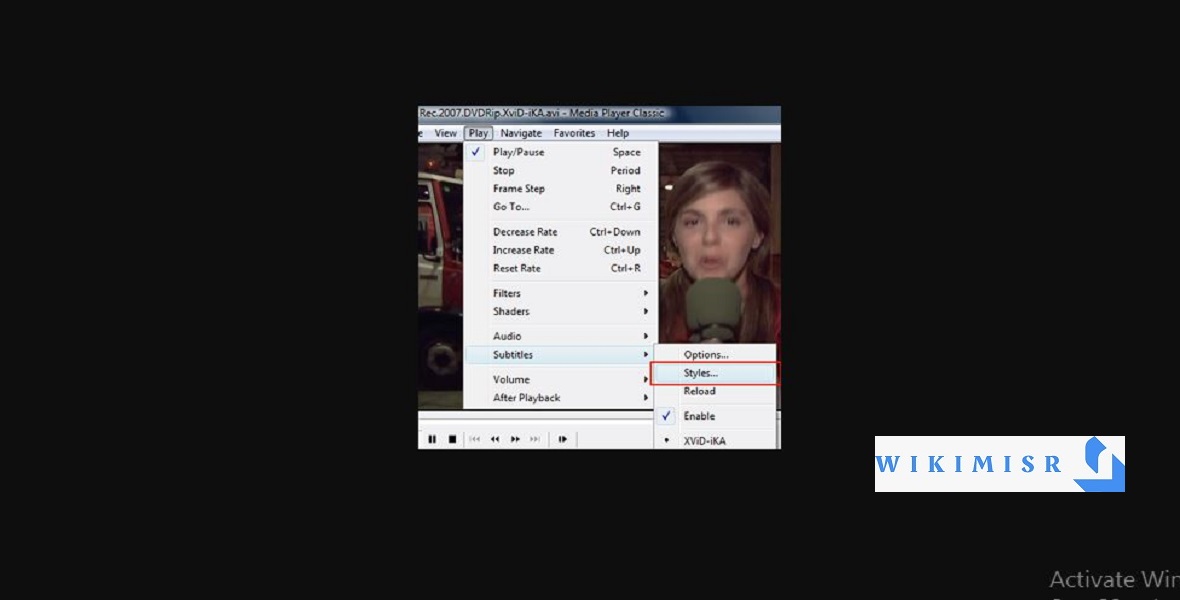
بالنسبة إلى الترجمة، هناك عدد قليل جدًا من الخيارات، ولكنها ستسمح لك بتجاوز موضع الترجمة المبرمجة ووضعها أعلى أو أسفل على الشاشة أو على فيديو بدقة أعلى، وهنا يجب ترك الوضع كما هو عليه.
الآن، أصبحت صفحة النمط المتغيرة هي المكان الذي يمكنك فيه التلاعب بالترجمة حسب رغبتك. هنا يمكنك تغيير الخط وإضافة حدود وظل وتغيير لون الخط وتغيير الحجم وأيضًا تحريك الموضع مرة أخرى. عندما تنتهي هنا، اضغط على تطبيق وأخيرا موافق، وبذلك تكون قد انتهيت.
بعض المصطلحات الهامة الخاصة بعملية ضبط البرنامج
هناك أيضًا بعض المصطلحات التي يجب قراءتها خاصة عند التعامل مع الترجمة:
- .sub هو ملف واحد من ثلاثة ملفات تشكل ملف صورة CloneCD.
- .img امتداد الملف.
- .ccd. تخزين ملف.
- .SUB بيانات القناة الفرعية على جميع مسارات القرص المضغوط، ويجب استخدامه مع ملف IMG.
- .CCD عبارة عن ملف لنسخ المحتويات بشكل صحيح على قرص مضغوط.
- .SRT هو تنسيق الترجمة القياسي الذي تنتجه SubRip وهو مدعوم من قبل جميع أدوات معالجة الترجمة وتشغيلها تقريبًا.
تزامن الترجمة مع الصوت أو الفيديو
تزامن الترجمة مع الصوت أو الفيديو. كيفية مزامنة العنوان الفرعي مع برنامج Media Player Classic باستخدام اختصار لوحة المفاتيح أو مفاتيح الاختصار وبرنامج Media Player Classic Home Cinema، عبارة عن مشغل فيديو مجاني وخفيف الوزن رائع يدعم جميع تنسيقات وبرامج ترميز الفيديو.
يسمح MPC HC للمستخدمين أيضًا بتنزيل الترجمة عبر الإنترنت من opensubtitles.org وموقع ويب آخر لتنزيل الترجمة وعرض الترجمة أثناء تشغيل الفيديو باستخدام مشغل MPC HC، ولكن في معظم الأحيان، أو في بعض الأحيان، يتم إيقاف تشغيل الترجمة المصاحبة مع الفيديو. هذا في بعض الأحيان قد يكون الصوت أسرع من الترجمة أو الترجمة أسرع من الصوت.
لتنزيل الترجمة باستخدام مشغل MPC HC، اضغط على D على لوحة المفاتيح وسيتصل المشغل تلقائيًا بالإنترنت ويبحث عن العنوان الفرعي.
لدى MPC HC (Media Player Classic Home Cinema) طريقة لحل هذه المشكلة، في الواقع باستخدام مفاتيح الاختصار أو مفاتيح اختصار لوحة المفاتيح. ولكن دعونا نتعلم أولاً كيفية تحميل الترجمة في SMPlayer حتى نتمكن من مزامنة أو مزامنة الترجمة بشكل مثالي:
- تشغيل MPC HC Player. (افتح الفيديو، الذي تريد مزامنة العنوان الفرعي).
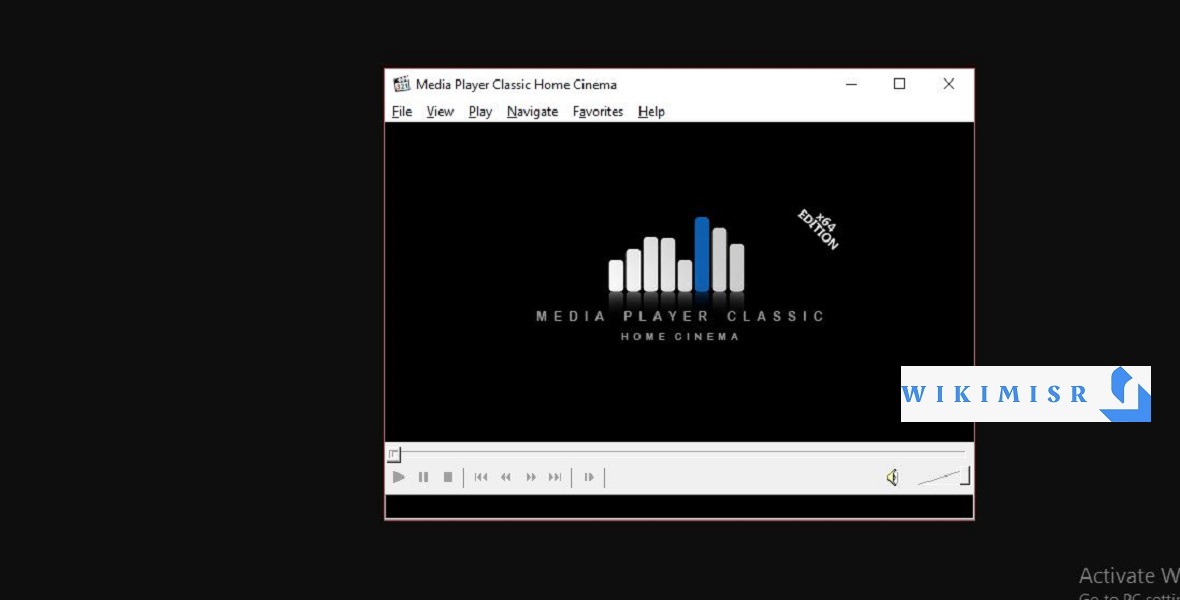
- انقر بزر الماوس الأيمن فوق نافذة MPC HC، ثم انقر فوق ملف ثم انقر فوق تحميل العنوان الفرعي أو اضغط على Ctrl + L على لوحة المفاتيح.
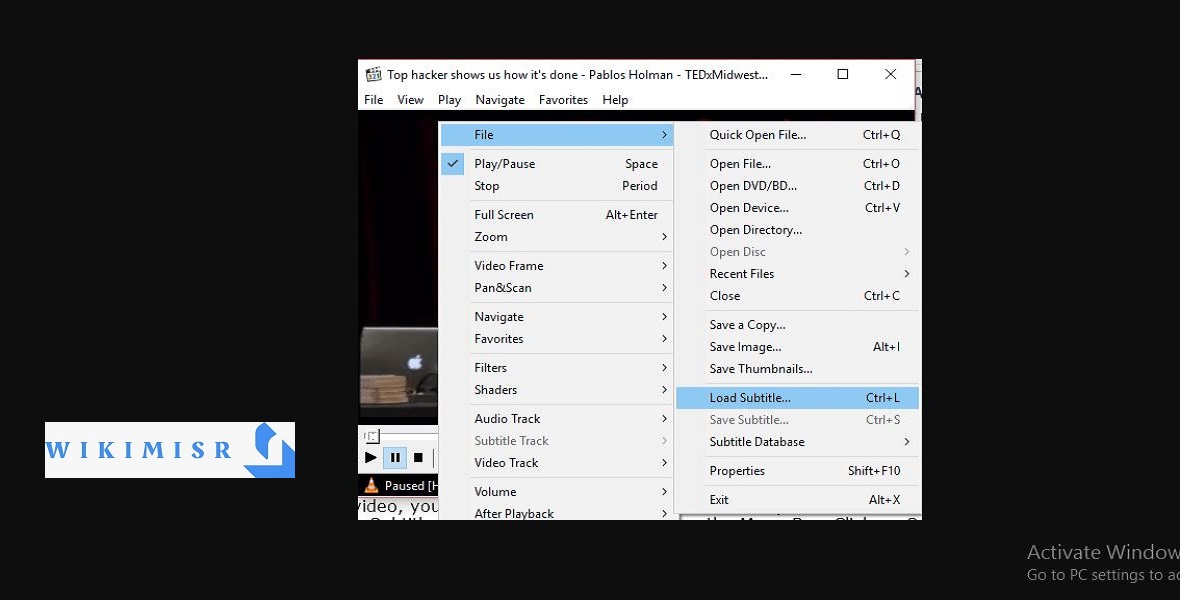
- ستفتح نافذة، انتقل إلى المكان الذي تم فيه الاحتفاظ بالعنوان الفرعي الذي تم تنزيله أو حيث يوجد ملف الترجمة وحدده لتحميله بالنقر فوق فتح.
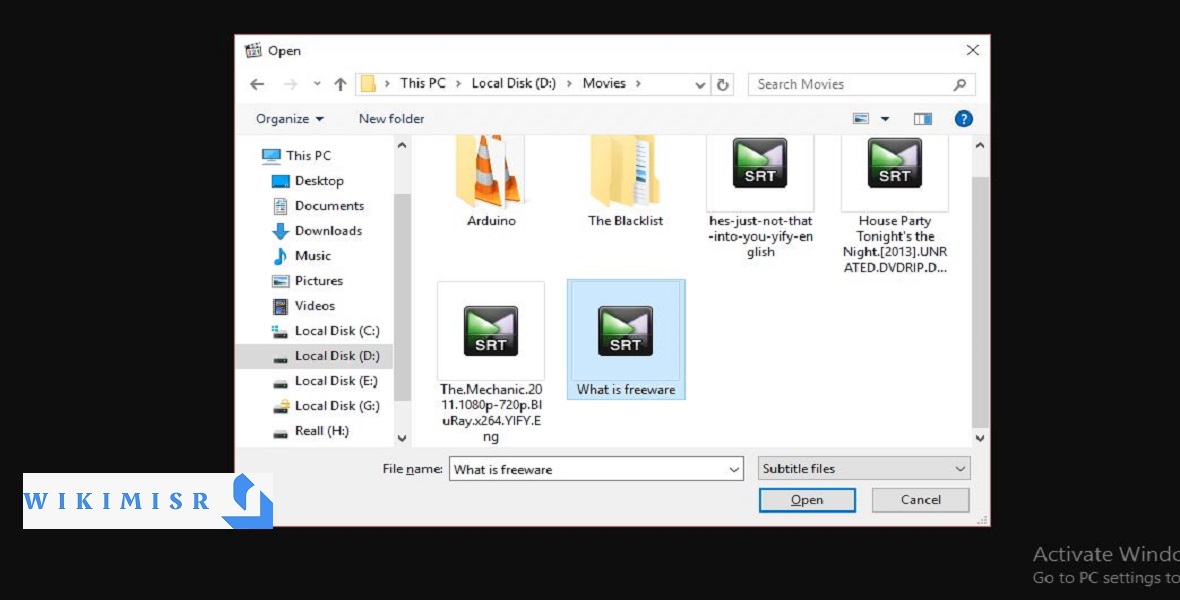
من أجل مزامنة العنوان الفرعي لمشغل MPC HC، فكل ما عليك القيام به هو:
- اختصار لوحة المفاتيح أو مفاتيح الاختصار المستخدمة لمزامنة أو مزامنة العنوان الفرعي في MPC HC Player مفاتيح الوظائف F1 وF2.
- مزامنة الترجمة باستخدام اختصار لوحة المفاتيح على MPC HC.
- x: لجعله أسرع (يكون دائمًا قريبًا من مفتاح Shift): يجب استخدام هذا عندما يكون العنوان الفرعي أبطأ من الصوت (100 مللي ثانية).
- F1: لجعل سرعة الترجمة أو تقليلها (وهي أعلى من المفاتيح الرقمية على لوحة المفاتيح): يجب استخدامها عندما يكون العنوان الفرعي أسرع من الصوت (لكل ضغطة على مفاتيح F1، يتم تقليل سرعة الترجمة أو التأخير بمقدار 500 مللي ثانية).
- F2: لجعل سرعة الترجمة أو زيادتها (أعلى من المفاتيح الرقمية على لوحة المفاتيح): يجب استخدامه عندما يكون العنوان الفرعي أبطأ من الصوت (لكل ضغطة على مفاتيح F1، تزداد سرعة الترجمة أو التأخير بمقدار 500 مللي ثانية).
- W: تشغيل أو إيقاف الترجمة (رؤية الترجمة).
- ويفيد هذا الزر أيضًا في منع التأكد من تنزيل ملف الترجمة بنفس الاسم الذي تحمله، ونفس نوع الصوت والجودة نفسها (كما في 480p ، 720p ، 1080p ، 2K ، 4K) وتنزيل الترجمة مع تصويت مرتفع.
